
מחשבים אישיים קשורים לכל תאימות לאחור, אך הדבר עלול להוביל לבעיות. משחקים המיועדים ל- DOS או אפילו רק לגירסאות קודמות של Windows עשויים שלא לפעול כראוי בגרסאות מודרניות של Windows ללא שינויים מסוימים.
אנו נדריך אותך בדברים הבסיסיים שעליך לדעת כשמנסים לפתור משחקים - הרבה מזה חל גם אם אתה רוכש משחקים ישנים מ- Steam.
להשתמש DOSBox למשחקי DOS
רוב משחקי ה- DOS לא יעבדו על גרסאות מודרניות של Windows אם תנסה להריץ אותם בשורת הפקודה. שורת הפקודה אינה מספקת סביבת DOS שלמה המדמה גישה ברמה נמוכה לכרטיסי Sound Blaster ולכל שאר הדברים שתלו משחקי DOS.
כדי להריץ משחקי DOS ישנים בגרסאות מודרניות של Windows, פשוט התקן את DOSBox. DOSBox זמין גם עבור Mac ו- Linux, כך שתוכלו להריץ משחקי DOS קלאסיים בכל מערכת הפעלה למחשב. גרסאות DOSBox הועברו גם ל- Android ו- iOS.
להתחיל, הפעל את DOSBox והרכיב בה את ספריית משחק ה- DOS . לאחר מכן תוכל להשתמש ב- DOSBox כאילו אתה משתמש במחשב ישן שמריץ DOS. אם משחק לא עובד כמו שצריך, בצע חיפוש בגוגל אחר שם המשחק וכן "DOSBox" ותמצא טיפים ממשתמשים אחרים שהגדירו את זה.
DOSBox כל כך טוב שמשחקי DOS ישנים רבים שנמכרים באתרים כמו Steam ו- GOG מוגדרים מראש לעבודה עם DOSBox, ומאפשרים לך לשחק בהם מבלי לבצע כל תצורה בעצמך. אם יש לך את המשחקים הישנים, אתה לא צריך לקנות אותם שוב - פשוט לצבוט את DOSBox.

הפעל כמנהל
יש להפעיל כמה משחקים ישנים כמנהל מערכת ולא יפעלו כראוי אם הם מופעלים כחשבון משתמש רגיל של Windows עם הרשאות מוגבלות.
כדי להפעיל משחק ישן יותר כמנהל אם הוא לא עובד כראוי, לחץ לחיצה ימנית על קיצור הדרך שלו או על קובץ ה- exe ובחר הפעל כמנהל. אל תעשו זאת אם תוכלו לעזור בכך - עדיף להריץ משחקים כרגיל אלא אם הם דורשים זאת.
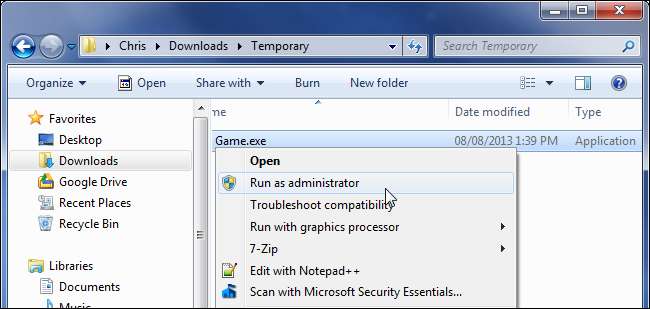
אם המשחק אכן דורש שהוא יופעל כמנהל, תוכל להגדיר שהוא יפעל תמיד כמנהל. לחץ לחיצה ימנית על קיצור הדרך של המשחק, בחר מאפיינים ובחר בכרטיסיה תאימות. לחץ על תיבת הסימון הפעל תוכנית זו כמנהל, והמשחק יפעל תמיד כמנהל.
הגדר את הגדרות התאימות של Windows
ל- Windows יש הגדרות מצב תאימות שמאפשרות לך להטעות משחקים לחשוב שהם פועלים בגירסאות קודמות של Windows. זה יכול להיות שימושי אם משחק שרץ כמו שצריך בגירסאות קודמות של Windows - בין אם זה Windows XP או Windows 95 - קורס או פשוט לא יפעל כראוי.
כדי לגשת להגדרות אלה, לחץ באמצעות לחצן העכבר הימני על קיצור הדרך של המשחק, בחר מאפיינים ובחר בכרטיסיה תאימות. אפשר מצב תאימות והגדר אותו לגרסה קודמת של Windows שעבדה עם המשחק.
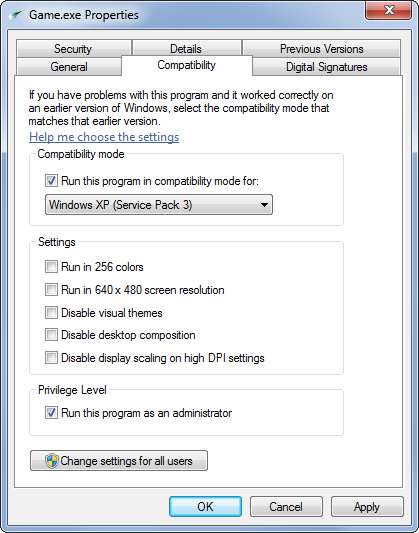
עדכן את מנהלי ההתקן הגרפיים שלך
עדכון מנהלי ההתקן הגרפיים שלך לא יפתור ככל הנראה בעיות עם משחקים ישנים יותר, אך ייתכן שמשחקים חדשים יש בעיות או יופיעו לאט אם אתה משתמש במנהלי התקן גרפיים ישנים יותר. אתה צריך עדכן את מנהלי ההתקן הגרפיים שלך באופן קבוע אם אתה משחק במשחקים במחשב האישי שלך. יצרני חומרה גרפית מעדכנים כל הזמן את מנהלי ההתקנים שלהם ומייעלים אותם למשחקים חדשים.
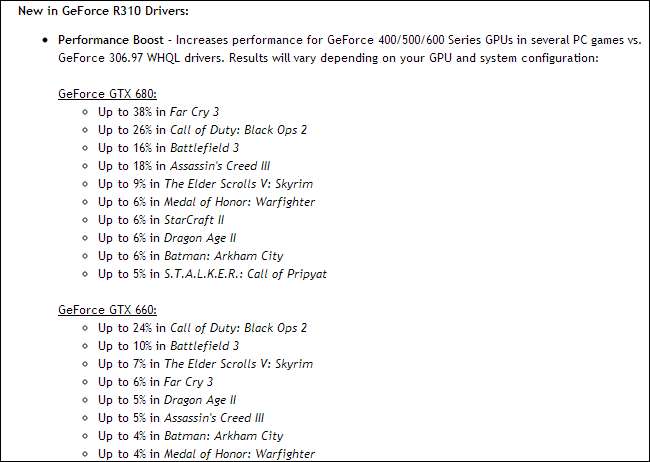
התקן תיקונים רשמיים
אם שלפתם את הדיסקים למשחק מחשב בן עשר מהארון שלכם, סביר להניח שתרצו לטלא אותו לפני שתנגנו אותו. הורד את התיקונים הרשמיים האחרונים מאתר המפתח והתקן אותם. אלה בתקווה לפתור בעיות בגירסאות מודרניות של Windows, כמו גם באגים אחרים שעשויים להיכלל במשחק. משחקים מודרניים לעיתים קרובות מעדכנים את עצמם אוטומטית עם עדכונים מובנים, אך משחקים ישנים לרוב לא.
ערוך קבצי תצורה
למשחקים רבים יש אפשרויות מיוחדות שנמצאות רק בקבצי התצורה שלהם. לדוגמה, ייתכן שמשחקים ישנים רבים לא מספקים אפשרות לרזולוציות מסך מודרניות כגון 1920 × 1080 בתפריט אפשרויות הווידיאו שלהם. במקום לשחק במשחק ברזולוציה נמוכה יותר ולהשתמש בגרפיקה תת-חלקית, לעתים קרובות תוכלו לפתוח אחד מקבצי התצורה של המשחק ולמלא את הרזולוציה הנחוצה לכם - אמנם רזולוציה לא יכולה להיות זמינה בתפריטים, אך היא תפעל כראוי אם תיכנסו זה בקבצי התצורה באופן ידני. חפש את העריכות שאתה צריך לבצע בגוגל או השתמש ב משחקי מחשב וויקי למידע ספציפי למשחקים בודדים.
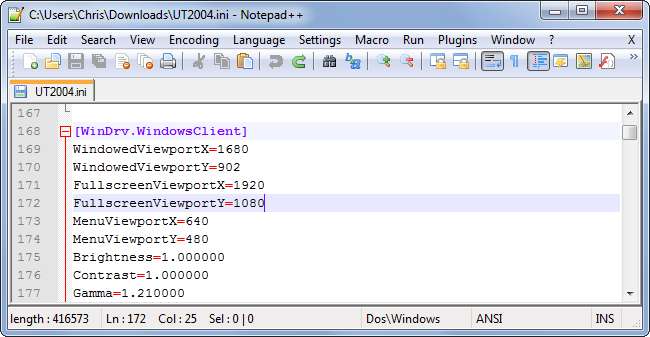
התקן מצבים ותיקונים שנוצרו על ידי מניפה
יש משחקים שפורסמו לפני שהם היו מוכנים, או שהמפתח כבר לא יכול לספק להם תמיכה. במקרים מסוימים יתכן שהיזם יצא מעסק לפני למעלה מעשור ואולי אפילו לא קיים עוד. למשחקים ישנים אהובים יותר, אתה יכול לעתים קרובות לשפר את חווית המשחק שלך על ידי התקנת טלאים שנוצרו על ידי אוהדים המשנים את המשחק ומשפרים אותו, מתקנים באגים, מעדכנים אותו להפעלה בגירסאות מודרניות של Windows, ואפילו עוברים להוסיף ולתקן תוכן. שהמפתחים מעולם לא הספיקו להוסיף.
כמה דוגמאות לתיקונים שנוצרו על ידי אוהדים שעושים הבדל גדול כוללים:
- ה תיקון NewDark עבור Thief II ו- System Shock 2, המאפשרים למשחקים לרוץ ברזולוציה גבוהה בהרבה ומתקנים בעיות אחרות בגרסאות מודרניות של Windows.
- ה תיקון לא רשמי עבור Vampire the Masquerade: Bloodlines, שעדיין מתעדכן תשע שנים לאחר צאת המשחק ומתקן באגים רבים שנמצאו במשחק זה ששוחרר בטרם עת.
- ה Mod תוכן משוחזר עבור Star Wars: Knights of the Old Republic II, שמתקן באגים ומוסיף אזורים שלמים שנמצאים בקבצי המשחק, מה שהופך אותם למשחקים.
- DSfix עבור Dark Souls, אשר פותח את נעילת רזולוציית המשחק ומאפשר לך לשחק את המשחק ב 1920 × 1080 במקום ברזולוציית ברירת המחדל שלו 1024 × 768.
- מנועי צד שלישי רבים למשחקי ה- DOOM המקוריים, המאפשרים לשחק בהם עם גרפיקה משופרת ובקרות במגוון מערכות הפעלה.
אלה אמורים לתת לך מושג מה אפשרי, גם כאשר מפתחים לא נותנים לאוהדים את הכלים לשנות ולשפר את המשחקים שלהם. במשחקים ישנים אהובים יש לעתים קרובות קהילות המוקדשות לתיקון ושיפורם - שלא לדבר על כל התוכן המקורי שנוצר על ידי אוהדים. האוהדים יוצרים גם חבילות טקסטורה למשחקים ישנים המשפרים את הגרפיקה שלהם במכונות מודרניות.
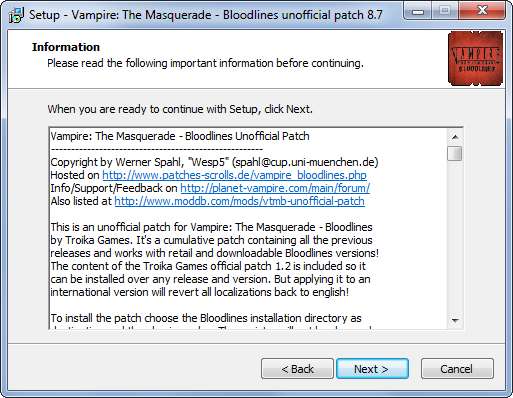
מציאת מידע למשחקים ספציפיים
לקבלת מידע נוסף אודות בעיות פתרון בעיות עם משחק מחשב ספציפי, עבור אל משחקי מחשב וויקי . זהו מיקום מרכזי בו ניתן למצוא מידע על תיקון בעיות במשחקים. לא תצטרך לחפור בשרשור הפורום אחר הפורום כדי להבין מה אתה צריך לעשות.
שליטה על NVIDIA Optimus במחשבים ניידים מודרניים
כמה מחשבים ניידים מודרניים כוללים גרפיקה של NVIDIA וגם של אינטל. הגרפיקה של אינטל משמשת למטרות שאינן משחקים כדי לחסוך בחשמל בסוללה, בעוד הגרפיקה של NVIDIA מאפשרת במשחקים ביצועים טובים יותר. זה אמור לקרות באופן אוטומטי כשפותחים משחק, אך התוכנה של NVIDIA לא תגלה אוטומטית כל משחק. אם יש לך מחשב נייד עם טכנולוגיית Optimus של NVIDIA ומשחק מתפקד לאט מדי, ייתכן שהוא משתמש בגרפיקה של אינטל. סגור את המשחק ו הפעל אותו ידנית עם חומרת הגרפיקה של NVIDIA .
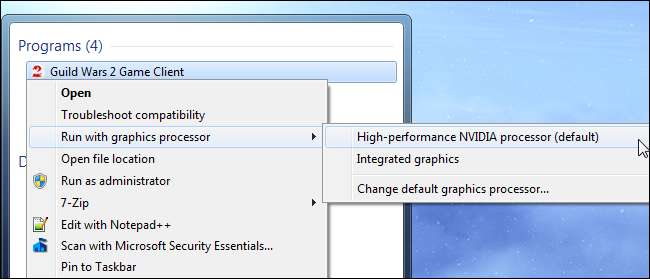
משחקי מחשב יכולים להרתיע אנשים מנוסים יותר בקונסולות. המציאות היא שמשחקים מודרניים אמורים לעבוד מצוין ללא צורך בהתאמות אמיתיות, בעוד שאפילו משחקים רבים בני יותר מעשור עובדים בסדר היום. עם זאת, מדי פעם תיתקל בבעיות - במיוחד עם משחקים ישנים יותר - ובדרך כלל תוכל לתקן אותן אם אתה יודע מה לעשות ואיפה לחפש מידע נוסף.
אשראי תמונה: Guilherme Torelly בפליקר







